時間:2017-07-04 來源:互聯網 瀏覽量:
今天給大家帶來如何更改電腦右下角係統時鍾顯示內容,更改電腦右下角係統時鍾顯示內容的方法,讓您輕鬆解決問題。
冬瓜寫了許多關於win7的經驗,現在開始主要分享注冊表的一些玩法具體方法如下:
1鍵盤快捷鍵“Windows+R”
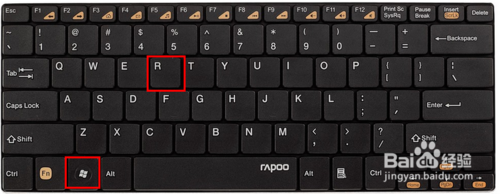 2
2在運行文本框內輸入“regedit”
 3
3進入注冊表頁麵,點擊HKEY_CURRENT_USER
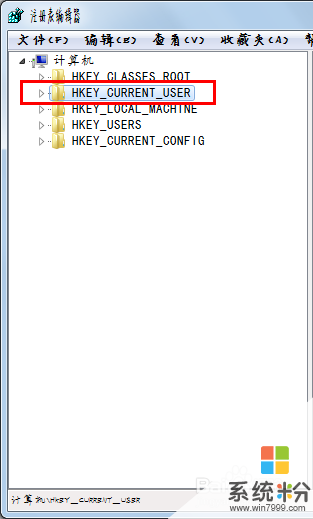 4
4在出現的子菜單中,進入Control Panel
 5
5在出現的子菜單中,點擊International
 6
6雙擊右側鍵值中的s1159
 7
7在文本框內輸入你想現實的內容(這時候文本框內會有上午二字,最好將其保留,比如我寫的是冬瓜提醒您現在是上午)
點擊確定完成操作
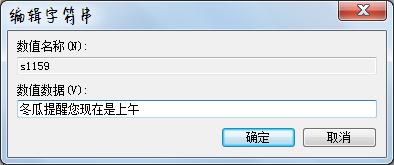 8
8雙擊右側鍵值中的s2359
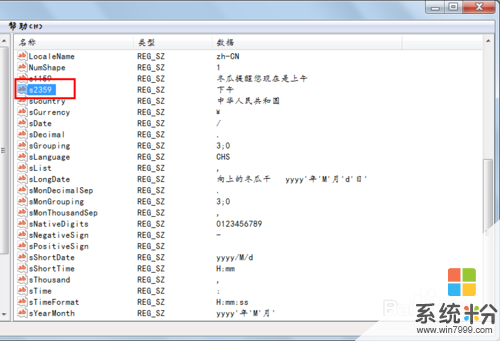 9
9在文本框內輸入你想現實的內容(這時候文本框內會有下午二字,最好將其保留,比如我寫的是冬瓜提醒您現在是下午)
點擊確定完成操作
 10
10重啟係統後,會在電腦右下角的係統時鍾處的時間左側(日期上方),出現你寫的內容,如:冬瓜提醒您現在是下午15:14
以上就是如何更改電腦右下角係統時鍾顯示內容,更改電腦右下角係統時鍾顯示內容的方法教程,希望本文中能幫您解決問題。